用友ERPU850教学软件安装说明文档格式.docx
《用友ERPU850教学软件安装说明文档格式.docx》由会员分享,可在线阅读,更多相关《用友ERPU850教学软件安装说明文档格式.docx(11页珍藏版)》请在冰豆网上搜索。
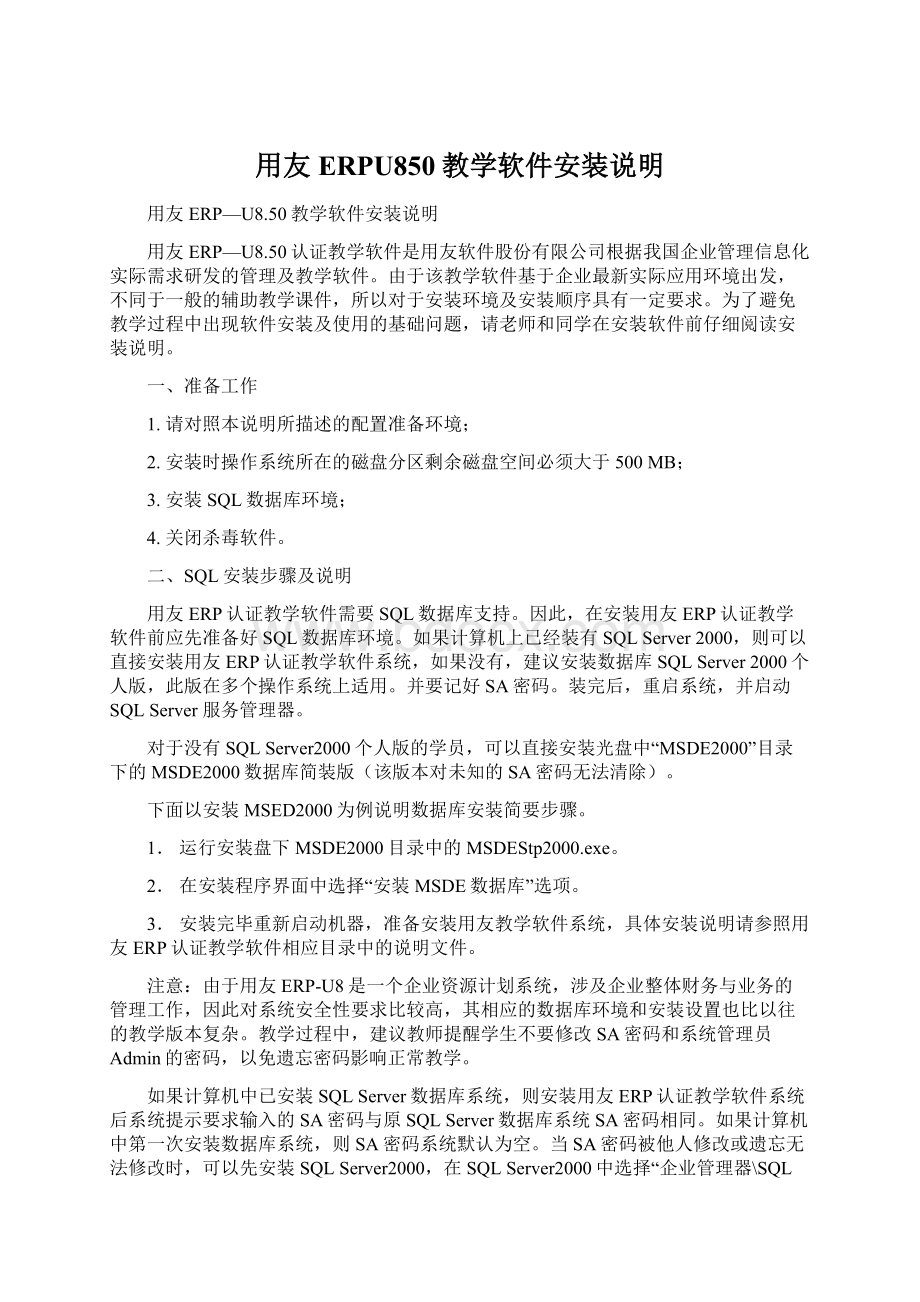
对于没有SQLServer2000个人版的学员,可以直接安装光盘中“MSDE2000”目录下的MSDE2000数据库简装版(该版本对未知的SA密码无法清除)。
下面以安装MSED2000为例说明数据库安装简要步骤。
1.运行安装盘下MSDE2000目录中的MSDEStp2000.exe。
2.在安装程序界面中选择“安装MSDE数据库”选项。
3.安装完毕重新启动机器,准备安装用友教学软件系统,具体安装说明请参照用友ERP认证教学软件相应目录中的说明文件。
注意:
由于用友ERP-U8是一个企业资源计划系统,涉及企业整体财务与业务的管理工作,因此对系统安全性要求比较高,其相应的数据库环境和安装设置也比以往的教学版本复杂。
教学过程中,建议教师提醒学生不要修改SA密码和系统管理员Admin的密码,以免遗忘密码影响正常教学。
如果计算机中已安装SQLServer数据库系统,则安装用友ERP认证教学软件系统后系统提示要求输入的SA密码与原SQLServer数据库系统SA密码相同。
如果计算机中第一次安装数据库系统,则SA密码系统默认为空。
当SA密码被他人修改或遗忘无法修改时,可以先安装SQLServer2000,在SQLServer2000中选择“企业管理器\SQLServer组\安全性\登录”下的SA双击,删除SQLServer身份验证中的密码重新设置即可。
教学过程中如果无法正确安装运行用友教学软件,请访问用友技术服务支持网站
三、用友ERP认证教学软件安装步骤
1.安装模式
用友ERP-U8应用系统采用三层架构体系,即逻辑上分为数据库服务器、应用服务器和客户端。
(1)单机应用模式。
既将数据库服务器、应用服务器和客户端安装在一台计算机上。
(2)网络应用模式但只有一台服务器。
将数据库服务器和应用服务器安装在一台计算机上,而将客户端安装在另一台计算机上。
(3)网络应用模式且有两台服务器。
将数据库服务器、应用服务器和客户端分别安装在不同的三台计算机上。
2.安装步骤
这里介绍第一种安装模式的安装步骤。
建议学员采用此种安装模式。
(1)运行安装光盘的“用友软件程序”文件夹中的Setup.exe。
(2)在安装欢迎界面中单击“下一步”按钮。
(3)如果同意许可协议单击“是”按钮。
(4)输入用户名和公司名称,单击“下一步”按钮。
(5)选择安装的目的地文件夹,单击“下一步”按钮。
(6)在安装类型界面中选择所要的安装类型。
系统提供了5种安装类型,含义如下:
◆数据服务器:
只安装数据服务器相关文件。
系统自动将系统服务功能安装在此机器上。
◆完全:
安装服务器和客户端所有文件。
◆应用服务端:
只安装应用服务端相关文件。
◆应用客户端:
只安装应用客户端相关文件。
◆自定义:
如果上述安装都不能满足用户要求时,用户可自定义选择安装产品。
此种安装模式要选择“完全”安装。
●安装类型为“应用服务端”时如下图。
●安装类型为“应用客户端”时如下图。
●安装类型为“自定义”时如下图。
(7)定义程序文件夹名称。
(8)各产品文件的安装过程进度条。
(9)在安装完成对话框中选择“是,立即重新启动计算机。
”单选按钮。
重新启动计算机进入Windows操作平台,系统提示输入U8数据库服务器和数据库管理员密码,如下左图所示,单击【确定】后在如下右图界面输入数据库服务器名称和SA密码(此处输入安装数据库时输入的SA密码,如果计算机中以前已经安装SQL数据库并设置SA密码,则输入以前的SA密码,首次安装系统默认SA密码为空)。
如果安装成功,在右下角任务栏显示
表示SQLSever服务管理器安装成功,显示
表示U8服务管理器安装成功。
用友财务软件安装重申注意事项:
1.首先安装数据库,再安装用友财会软件。
2.安装前,关闭防火墙和杀毒软件。
(注:
(如未关闭,安装过程ZHONG中,防火墙和杀毒软件报警,弹出“请求修改配置文件”对话框,点击“允许”按钮)。
3.单机模式用户名:
默认本机用户名。
4.数据库服务器用户名默认:
超级用户(SA),默认密码为空。
(对SQLServer2000,精简版MSDE2000一样)。
5.安装过程采用“完全”安装方式。
6.数据库或用友财会软件安装不成功,一般因硬盘中与其他软件运行发生冲突,必要时对硬盘进行格式化。
7.安装完成后重新启动,对单机模式,账套和数据库的联接操作如下:
①“开始”->
“所有程序”->
“用友软件URP-U8”->
“系统服务”->
“系统管理”,弹出“用友软件ERP-U8系统管理”窗口
②在“用友软件ERP-U8系统管理”窗口中:
选“系统”->
“注册”,弹出“注册〖系统管理〗”对话框进入窗口,按“确定”按钮,在“用友软件ERP-U8系统管理”窗口中,可以看到表格第二行中,显示“系统管理正常运行”。
③在“用友软件ERP-U8系统管理”窗口中,选“账套”->
“引入”,即可将各章节的账套数据引入。
详细操作:
请参见本光盘“教学课件”第二章:
建立企业基础信息、创建企业账套、账套维护、操作员及权限管理。
四、演示账套安装步骤及说明
为方便用户及学员了解用友ERP认证教学软件主要功能,用友ERP认证教学软件中包含999和998两个演示账套。
为了节省安装用友ERP认证教学软件计算机的硬盘空间,用友ERP认证教学软件系统将两个演示账套的压缩备份文件分别存储在用友ERP认证教学软件安装路径(系统默认为“U8SOFT”目录)下DEMO999和DEMO998目录中。
如果需要使用演示账套,则启动“开始\程序\用友ERP-U8\系统服务”下的“系统管理”程序,以系统管理员admin身份注册(系统默认口令为空),单击“账套”下的“引入”菜单项,选择相应的账套备份文件UFErpAct.lst进行演示账套引入系统操作。
五、常见问题及解决办法
(一)安装中的常见问题及解决办法
序号
环境
现象
说明及解决办法
1
Windows9x
Winnt4.0
Windows2000
WindowsXP
文件拒绝访问
该问题往往是由于查毒软件的实时监控造成,请关掉查毒的实时监控功能,并重起动计算机。
2
建立IIS虚拟目录不成功
IIS建立不正确,检查IIS及其相关的组件是否正确。
3
+SQLServer7.0
analysismethodcom.dll、indexcom.dll、pscmcom.dll、sendemail.dll、topiccom.dll等控件没有正确注册
管理驾驶舱操作系统只支持WindowsNT和Windows2000Server(advandceServer)
数据库只支持SQLServer2000标准版以上。
没有使用管理驾驶舱可以不管这些文件。
4
有些文件没有覆盖
1.检查是否有系统在运行,有的话退出后再安装
2.检查操作系统的系统目录下的DLLCache子目录是否存在相同的旧文件,存在应删除掉再安装
3.IIS中U8Web相关程序没退出,重起计算机或重起IIS服务就可
(二)产品安装后系统初始的常见问题
安装后必要步骤说明:
1.产品安装完后必须选择重起计算机,重起后在右下角能看到用友ERP认证教学软件服务的图标
2.计算机启动完后用友ERP认证教学软件服务管理器会自动运行
3.根据应用需要配置你的服务(设置数据库服务器等,初次安装SQL数据库的密码为空)
4.在数据库服务器端运行系统管理进行建账或用户权限等操作
常见问题:
配置数据库服务器后确定,提示连接数据库失败
检查所指定的数据库服务器的SQLServer是否正常
客户端登陆时提示:
不能登录到服务器[…]请检查U8管理服务是否已启动
检查客户端机器与服务端机器的网络连接是否正常(可使用Ping命令测试)
配置数据库服务器后确定,提示数据库SA登陆失败
检查Sqlserver安装时是不是选择的混合登陆模式,在企业管理器中选择相应的注册,编辑其注册属性,选择使用SQLServer身份验证
如果将U8.50与生产制造U8.50的数据库服务器混装在一台服务器上的时候,U8.50无法正常运行
数据库使用SQL2000,按默认安装方式安装数据库用于U8.50,然后安装一个新的数据库实例使用二进制排序方式用于安装生产制造U8.50的数据库
将U8.50与生产制造U8.50安装在同一机器上时,U8.50或生产制造U8.50不能正常工作。
如将U8.50与生产制造U8.50安装在同一机器上,请安装完U8.50后安装生产制造U8.50或安装完生产制造后修复U8.50
(三)产品维护(修改,修复,卸载)的常见问题
说明:
产品的维护可运行操作系统的控制面板或安装盘的Setup.exe
文件无法卸载
检查产品是否正在运行
安装时没能正确注册
当产品使用中发生异常断电等事故后,重起动计算机时SQL会自动进行数据库恢复,如果此时查毒的实时监控功能打开,由于查毒软件会锁定文件,就会造成数据库无法恢复,数据丢失。
由于这些控件在安装时未正确注册
(四)产品加密狗的常见问题
1.U850产品(正式企业版)支持并口和USB口的加密狗。
2.产品安装后,计算机中如果还存在U850以前版本,则以前版本可能不能正常运行。
3.如果使用通狗,请到支持网站上下载通狗驱动程序并安装。
插加密狗,进产品时提示演示版
检查并口或USB口是否损坏
检查加密狗是否U850的加密狗
使用服务管理器测试加密狗的正确性
产品正在运行时插USB加密狗,登陆时检查不到加密狗。
退出产品后重起U8服务
用友软件股份有限公司培训教育部